Как очистить историю поиска в Яндексе
  интернет
Большинство пользователей ищут информацию в Интернете с помощью поисковых систем и для многих это — Яндекс, сохраняющий по умолчанию историю вашего поиска (в случае, если вы выполняете поиск под своим аккаунтом). При этом сохранении истории не зависит от того, пользуетесь ли вы Яндекс браузером (по нему есть дополнительная информация в конце статьи), Оперой, Хромом или любым другим.
Неудивительно, что может возникнуть необходимость удалить историю поиска в Яндексе, учитывая, что искомая информация может иметь частный характер, а компьютер использоваться сразу несколькими лицами. О том, как это сделать и пойдет речь в этой инструкции.
Примечание: некоторые путают поисковые подсказки, которые появляются в списке при начале ввода поискового запроса в Яндексе, с историей поиска. Поисковые подсказки удалить нельзя — они генерируются поисковой системой автоматически и представляют собой наиболее часто используемые запросы вообще всех пользователей (и не несут в себе никакой приватной информации). Однако, в подсказки могут также включаться и ваши запросы из истории и посещенные сайты и это можно отключить.
Удаляем историю поиска Яндекса (отдельные запросы или всю целиком)
Основная страница для работы с историей поиска в Яндексе — http://nahodki.yandex.ru/results.xml. На этой странице вы можете просмотреть историю поиска («Мои находки»), экспортировать ее, а при необходимости — отключить или удалить отдельные запросы и страницы из истории.
Для удаления поискового запроса и связанной с ним страницы из истории, просто нажмите крестик справа от запроса. Но таким образом можно удалять только по одному запросу (о том, как очистить всю историю, речь пойдет ниже).

Также на данной странице вы можете отключить дальнейшую запись поисковой истории в Яндексе, для чего есть переключатель в левой верхней части страницы.
Еще одна страница для управления записью истории и других функций «Мои находки» находится здесь: http://nahodki.yandex.ru/tunes.xml. Именно с этой страницы, вы можете полностью удалить историю поиска Яндекса, нажав соответствующую кнопку (внимание: очистка не отключает сохранение истории в будущем, его следует отключить самостоятельно, нажав «Остановить запись»).

На этой же странице настроек вы можете исключить ваши запросы из поисковых подсказок Яндекса, всплывающих при поиске, для этого в пункте «Находки в поисковых подсказках Яндекса» нажмите «Выключить».

Примечание: иногда после отключения истории и запросов в подсказках пользователи удивляются, что им все равно в окне поиска показывается то, что они уже искали — в этом ничего удивительного и означает это лишь то, что значительное количество людей ищут то же самое, что и вы, заходят на те же сайты. На любом другом компьютере (за которым вы никогда не работали) вы увидите те же самые подсказки.
Про историю в Яндекс Браузер
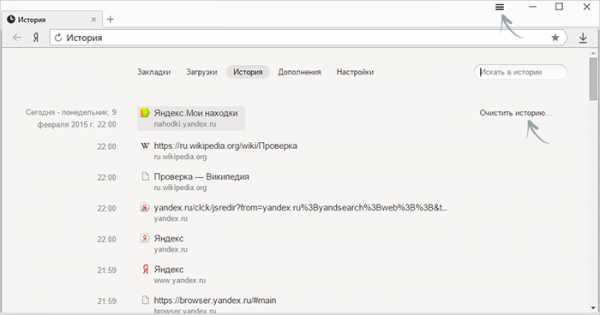
Если вы интересовались удалением истории поиска применительно к Яндекс браузеру, то в нем это делается точно так же, как это было описано выше, при этом учитывайте:
- Историю поиска Яндекс Браузер сохраняет онлайн в сервисе «Мои находки», при условии, что вы вошли в свой аккаунт через браузер (можно посмотреть в Настройки — Синхронизация). Если вы отключили сохранение истории, как это описывалось раньше, он не будет ее сохранять.
- История посещенных страниц хранится в самом браузере вне зависимости от того, входили ли вы в свой аккаунт. Для ее очистки, зайдите в Настройки — История — Менеджер истории (или нажмите Ctrl + H), а затем нажмите по пункту «Очистить историю».
Кажется, учел все, что только можно, но если все-таки возникнут вопросы по данной теме, не стесняйтесь спрашивать в комментариях к статье.
А вдруг и это будет интересно:
remontka.pro
Как удалить личную историю поиска с порталов Яндекс, Google?
Сегодня каждый из нас задаётся вопросом о том, каким образом защитить свои персональные интересы?? Например, как удалить с серверов Яндекс или Гугл историю своей активности: то есть очистить историю просмотров, или историю каких-то личных действий, которыми вовсе не хочется делиться с третьими лицами! Думается, это наше личное право.
Однако не все знают, как все эти зачистки историй правильно и целесообразно осуществляются, настраиваются…
А посему в статье попристальнее приглядимся к различным примерам настроек/хранения своей персональной информации на серверах поисковых систем. Научимся задавать оптимальные для нас настройки, заместо тех, которые даны по умолчанию…
Что ж, приступим:
как в Яндексе удалить историю поиска (личные данные)
Важно!! все описанные примеры поясняют об удалении личной информации с серверов Гугл и Яндекс! Не путать с очисткой истории браузера: это несколько разные вещи (полезные ссылки ниже).
Итак, для того, чтобы полностью (??) удалить (или очистить) историю поиска с портала Яндекс поступаем так:
На главной странице поиска Яндекс (требуется авторизация) кликаем «Настройки»… далее выбираем «Настройки портала»…

На открывшейся страничке всё просто:
…стоит тюкнуть «Очистить историю…» как тут же (вроде как?) история поиска Яндекс будет очищена. Почему «вроде как?», а потому что сомнительно, будто б Яндекс так запросто расстанется с нашими данными. И это легко проверить: попробуйте сразу после очистки зайти на какой-то сайт «в поисковике» и — к великой радости — увидите, что как и прежде Я.Метрика будет выдавать баннеры по вашим (теперь) удалённым запросам (т.е контекстный вариант)… это значит, что наши данные как и прежде используют алгоритмы ПС.
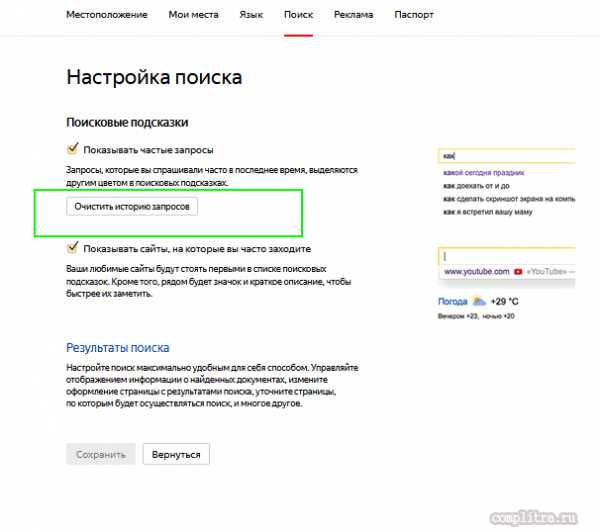
Но как бы там ни было, предосторожность никогда не вредит !! а значит полезно прогуляться и по ссылке «Результаты поиска» и, возможно, что-то подстроить по своему усмотрению: настроек масса! Пройдитесь… (описывать не стану, настройки на странице просты и понятны)
Как и говорил: не знаю насколько Яндекс и вправду доподлинно удаляет со своих серверов информацию о пользователях по их требованию, но как бы там ни было и как говорится: знания сила))
Примерно также — однако, без сомнений: чистенько! — можно очистить и собственный браузер, на предмет истории, кэша и всевозможных кук) Настройки во всех браузерах принципиально похожи.
Впрочем, о всяких настройках конкретных браузеров, читайте подборку по теме «Браузеры».
как в Google удалить историю поиска
Как обстоят дела в Google относительно настроек хранения и удаления личной истории просмотров, попробуем разобраться:
Для того чтобы в Гугл удалить историю поиска (просмотров) — кликаем «Мой аккаунт»…
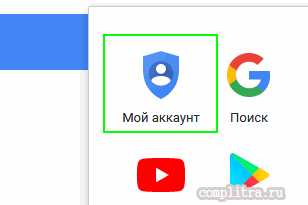
Далее изберём раздел настроек «Мои действия».

…Тут же нас перебросит на страницу, на которой будет красочно отображена вся информация по наших действиям, по датам…
Это интересно, однако, нам нужно не это! а всего-то требуется удалить свою историю поиска в Гугл.
В правом верхнем углу окна браузера кликнем по трём вертикальным точкам:
…в выпавшей вкладке тюкнем по «Выбрать параметры удаления»…
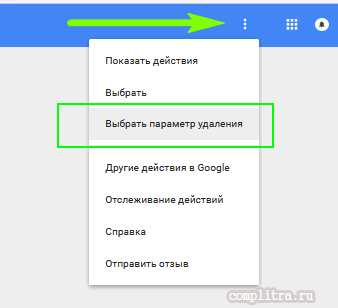
А вот на этом шаге настроек, как раз то, что требуется!
Выбираем параметры по темам, продуктам (просмотры Ютуб и пр) указываем даты диапазона удаления и — стираем всю нашу историю поисков с серверов Гугл…

После того как система Google навсегда?? удалит с серверов личные поисковые данные… нам с вами будет предложено настроить «Отслеживание действий»… т.е. настроить то, что будет хранить из наших личных данных поисковик Гугл.
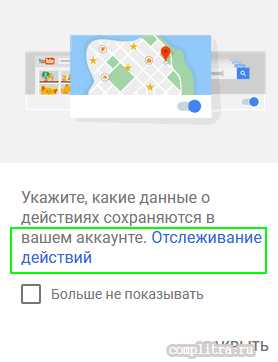
Более подробно о настройках портала Google можно узнать из статьи: в аккаунте Google слежка за пользователями — или это полезные инструменты..?
К примеру, потеряли свой телефон!! что делать? …а вот об этом и многом ином узнаем из статьи по ссылке выше.
…И конечно же, читайте статьи сайта: делюсь горьким опытом, для вашего сладкого благополучия))
Если что-то не ясно и остались вопросы, делитесь ими в комментариях…
Самое время рассказать о статье в соцсетях, буду признателен… complitra.ru !
меточная навигация:
web-инструменты Яндекс Google
complitra.ru
Как удалить историю поиска в Яндекс: подробная инструкция с картинками
Добрый день!
Действительно, поисковая система Яндекс сохраняет все ваши запросы по умолчанию. Чтобы скрыть свои действия в Интернет, многие чистят историю посещений браузера (у нас есть статья: Как удалить историю посещений (просмотров) — инструкция с картинками), но забывают при этом об истории поиска в Яндекс.
А если зайти на специальную страницу в Яндекс, то можно увидеть всю историю поисковых запросов с текущего компьютера:

Эта история не зависит от того, какой браузер вы используете, она не будет удалена когда вы почистите историю посещений. Моя инструкция по удалению историю поисков в Яндекс ниже.
Как удалить историю поиска в Яндекс:
Автор считает, что эти материалы могут вам помочь:
1. Перейдите на страницу yandex.ru/search/nahodki.
2. Чтобы удалить историю поисковых запросов, нажмите кнопку «Очистить историю» (справа наверху).
3. Если вы хотите, чтобы Яндекс больше не записывал вашу историю поисковых запросов — нажмите на переключатель «Выкл» на той же странице.
Если вам нужно, чтобы ваши действия в сети Интернет точно нигде не записывались, используйте специальный Tor браузер. У нас есть специальная статья, как установить и настроить Tor браузер: Как настроить Тор браузер: инструкция. Браузер Tor не сохраняет вашу историю посещений веб сайтов, обеспечивает вашу анонимность в сети (Яндекс не может записать историю, так как не знает, что это вы) и шифрует весь трафик (его нельзя перехватить). Он специально создан для того, чтобы находиться в сети Интернет анонимно и не оставлять никаких следов.
Если у вас остались вопросы или нужны уточнения — пожалуйста, задайте вопрос или оставьте комментарий.
voprosoff.net
Как очистить историю поиска в Яндексе
Многие пользователи используют интернет для поиска информации с помощью поисковых систем, Яндекс — один из немногих поисковиков, который сохраняет историю ваших запросов (но только, если вы осуществляете поиск, войдя в свой аккаунт). Также не играет разницы, какой браузер вы используете для поиска информации. Большинство пользователей рано или поздно хотят удалить историю поиска в Яндексе. В данной статье мы подробно разберем этот вопрос и поможем вам очистить вашу историю в Яндексе.
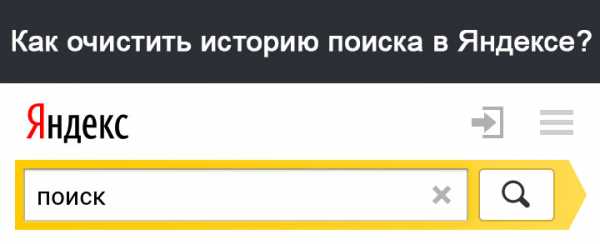
Как удалить историю поиска Яндекса или отдельные запросы?
1. Вбейте в адресной строке следующий адрес — yandex.ru
2. Нажмите на «Настройки», они находятся в правом верхнем углу.
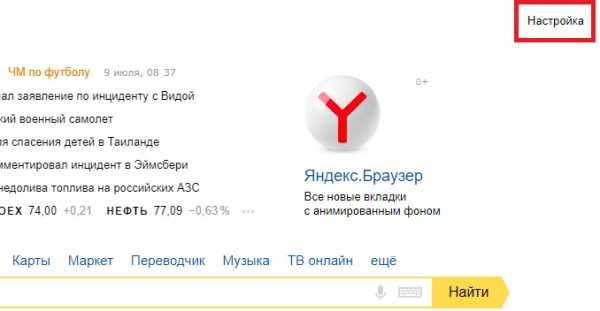
3. Затем во всплывающем окне выберите «Настройки портала».
4. В верхнем меню необходимо выбрать «Поиск», а затем нажать на кнопку «Очистить историю запросов».
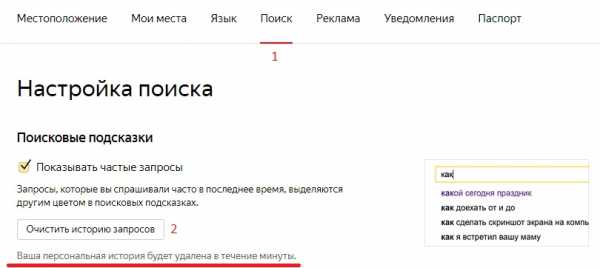
Как очистить историю поиска в Яндекс Браузере
Однако иногда, вам нужно полностью очистить историю поиска, для этого можно использовать различные методы. В настройках Яндекс Браузера вы можете удалить историю просмотров из всех посещенных сайтов или только некоторых страниц.
Чтобы выполнить действия очистки, вам необходимо:
1. Открыть Яндекс Браузер.
2. В правом верхнем углу находится кнопка «Настройки Яндекс.Браузера», в этом окне выберите «История», после чего нажмите еще раз «История». Можно вызвать с помощью сочетания клавиш «Ctrl» + «N».
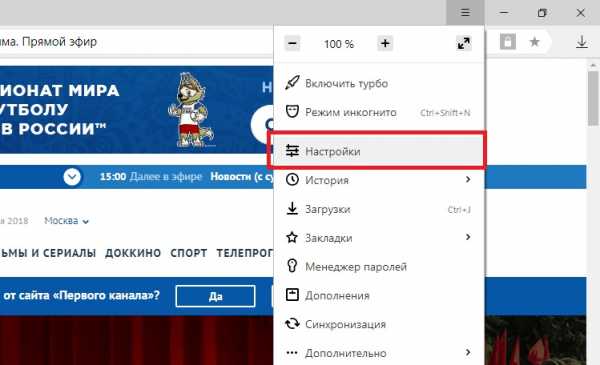
3. В истории вы можете посмотреть все посещенные страницы сайта. У вас есть возможность полностью очистить историю или выборочно удалить посещенные страницы. Для полной очистки истории следует выбрать «Очистить историю». Если вы желаете удалить только некоторые страницы, то для начала пометьте их галочкой, после чего нажмите «Удалить выбранные элементы».
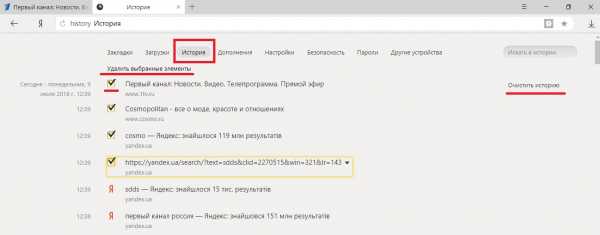
Удаление истории на телефоне и планшете
1. В первую очередь запустите Я.Браузер на вашем гаджете.
2. После этого перейдите в «Настройки».
3. Вам нужно найти из всех функций только одну — «Конфиденциальность».
4. На этой вкладке вы можете убрать галочки с сохранения паролей и истории, а также «Очистить историю».
5. Выберите все необходимое, после чего нажмите «Очистить данные».
Как очистить историю в Яндексе — видео
pristor.ru
Как очистить историю в Яндексе
В этом уроке поговорим как очистить историю поиска в Яндексе и историю просмотров в Яндекс Браузере.
Начнем с браузера. Открываем Яндекс Браузер и заходим в «Историю», нажав в правом верхнем углу на иконку в виде трех полос и перейдя в одноименный пункт меню (сочетание клавиш Ctrl+H).

Перед вами откроется список сайтов, которые вы посещали за последнее время.

Если навести на запись курсор мыши, то справа должна появится маленькая стрелка. Нажав на эту стрелку, откроется контекстное меню, в котором вы можете отсортировать все записи истории по конкретному сайту, а также удалить ее.
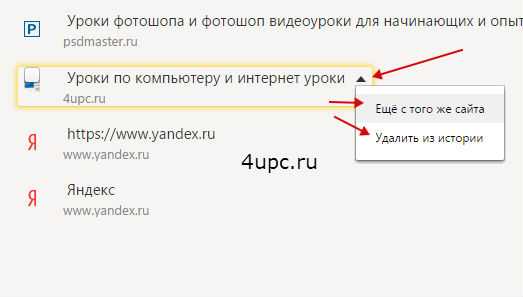
В списке можно удалить как отдельные записи в истории, так и всю историю целиком. Чтобы удалить конкретные посещения, наведите на них курсор мыши и поставьте галочку в появившемся квадратике. После этого вверху перейдите по ссылке «Удалить выбранные элементы».
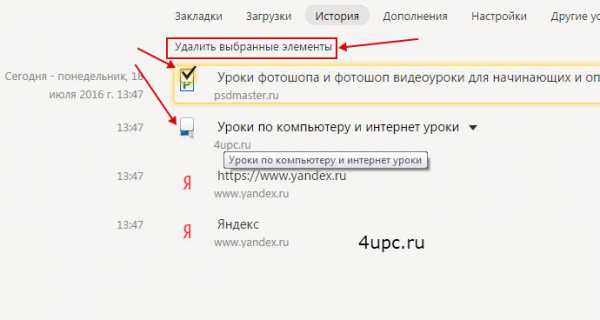
Для того, чтобы удалить всю историю, перейдите по ссылке «Очистить историю», которая находится в правом верхнем углу окна.
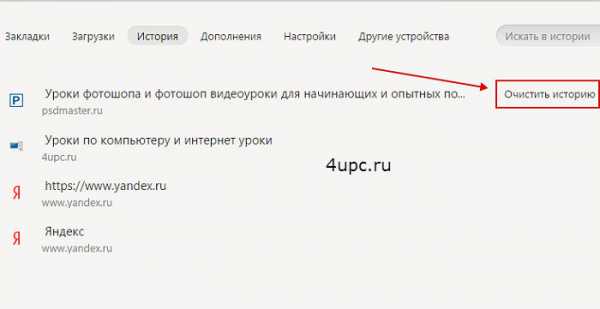
Появится новое окно, где вам необходимо выбрать период и отметить галочкой что именно будете удалять. В нашем случае период — «За все время», а галочку оставляем на «Истории просмотров». В конце нажимаем кнопку «Очистить историю».
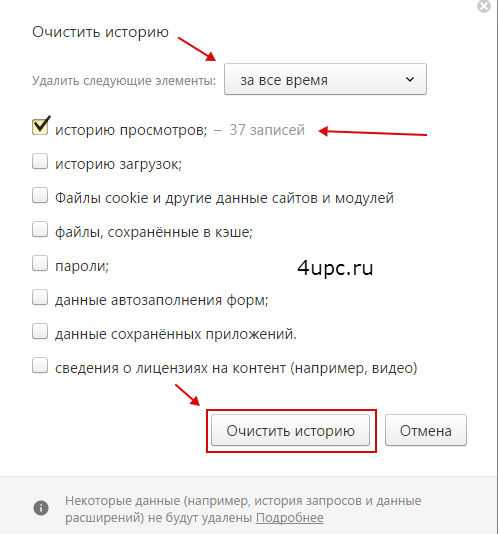
После нажатия на кнопку начнется процесс удаления. Как только окно закроется, вся история будет удалена.
Поздравляю, теперь вы знаете как очистить историю просмотров в Яндекс Браузере.
Как очистить историю в Яндексе.
История просмотров сохраняется только в том случае, если вы авторизованы в своем аккаунте на Яндексе. Т.е. при входе на yandex.ru в правом верхнем углу высвечивается ваше имя.

Первым делом переходим по ссылке «Настройка» и в выпадающем меню выбираем пункт «Другие настройки».
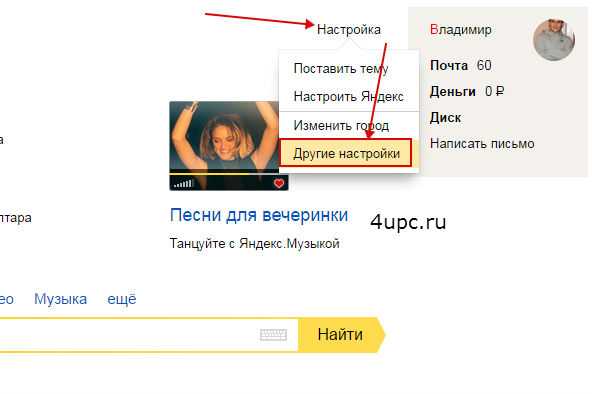
На новой странице переходим в раздел «Мои находки».
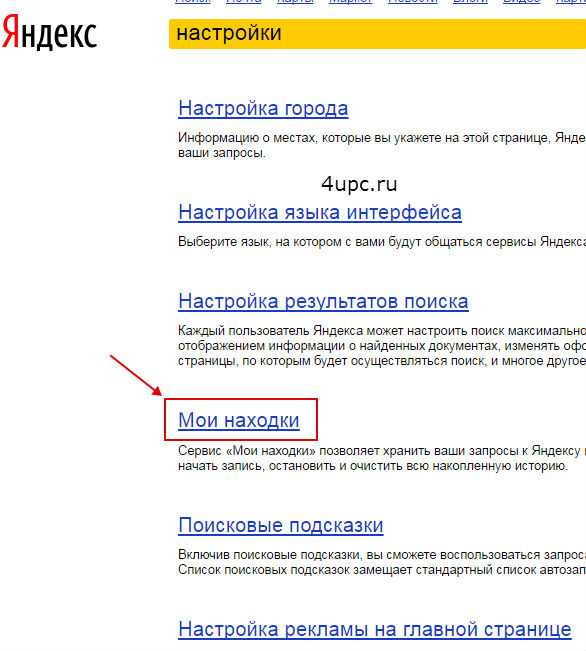
В этом разделе хранятся запросы, которые вы задавали в поиске Яндекса. а также результаты, которые вы просматривали. Для того, чтобы удалить эти записи, вы можете перейти по ссылке «Очистить историю».

Также, в этом разделе вы можете отключить функцию записи истории, нажав на соответствующую кнопку «Выкл».
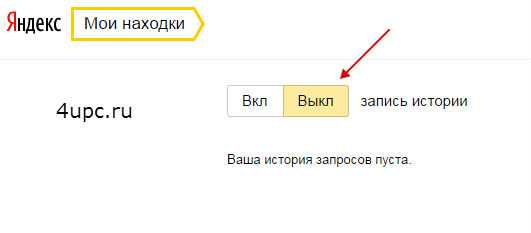
С этого момента история записываться не будет.
Похожие статьи:
История просмотров в Google Chrome
Как посмотреть историю в браузере Opera
Как посмотреть историю в браузере Mozilla Firefox
Не забудьте поделиться ссылкой на статью ⇒
В этом уроке расскажу как можно узнать пароль в браузере. Узнавать мы будем тот пароль, который вы когда-то вводили в браузере и который у вас сохранен. Т.е. вы открываете сайт и в полях логин и пароль уже подставлены данные.
В этом уроке рассмотрим как добавить закладку на панель закладок в Опере
В этом уроке я покажу вам как можно поменять поиск по умолчанию в браузере Google Chrome и сделать его, к примеру, от Яндекса.
В этом уроке я расскажу вам как установить расширение для браузера Google Chrome.
В этом уроке будем разбираться в том, как установить браузер Opera в windows.
4upc.ru
Как очистить историю в яндексе 🚩 как стереть в яндексе поиск 🚩 Интернет-софт
Автор КакПросто!
Помимо популярного поискового сервиса Яндекс сегодня предлагает интернет-пользователям целый ряд услуг различной направленности. Почтовая переписка, подписки на издания, сайты и блоги и даже чат на страницах своей почты — все это ваши реальные возможности в Яндексе. Доступность и удобство сервиса дают множеству людей возможность ежедневно общаться друг с другом. Причем Яндекс автоматически, для удобства, сохраняет историю общения каждого пользователя. Иногда появляется необходимость очистить всю историю в Яндексе. Удалить историю своего общения можно с помощью несложных действий.
Статьи по теме:
Инструкция
Откройте Яндекс и пройдите авторизацию. Для этого введите ваш логин и пароль для входа в почтовый ящик. На экране отобразится окно почтового сервиса. В правом верхнем его углу в меню выберите строку «Настройка». В открывшемся окне расположены все режимы настроек вашего Яндекс-кабинета. Откройте режим настроек «Чат» — именно здесь находится управление историей Яндекса.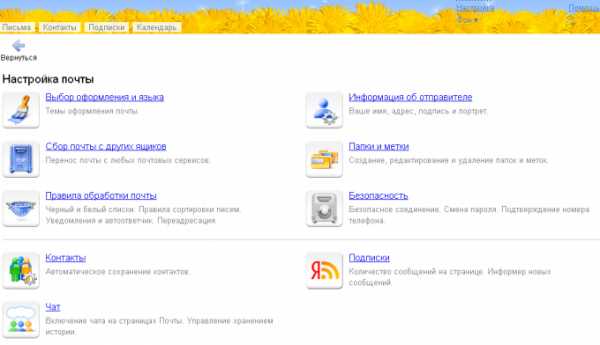 Очистите историю своих сообщений. Для этого внизу окна «Чат» нажмите на строку «удалить всю историю общения».
Очистите историю своих сообщений. Для этого внизу окна «Чат» нажмите на строку «удалить всю историю общения». 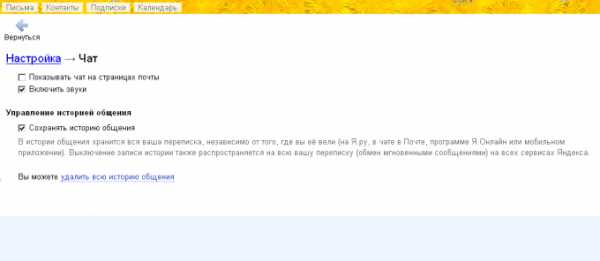
Вам выведется окно с подтверждением запроса на удаление истории. Для того чтобы очистить историю, нажмите кнопку «Удалить». История будет удалена.
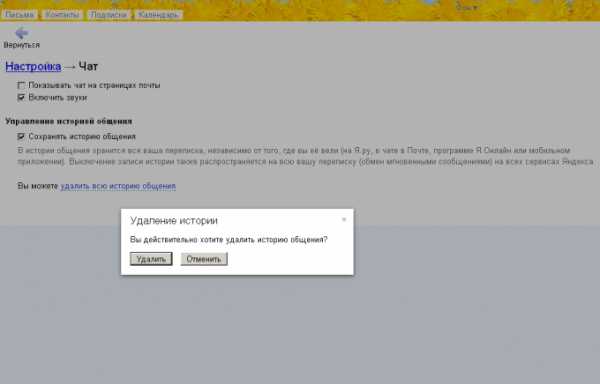
Видео по теме
Обратите внимание
При обновлении Adobe Flash Player не пропустите установку McAfee Security Scan Plus! При скачивании файлов из файлообменников: При загрузке файлов из интернета не пропустите «предложение» установить какой-нибудь Яндекс.Бар.
Полезный совет
Удаляем почтовый ящик с Яндекса. 1. Первое, что нам необходимо предпринять, это выполнить вход в свой аккаунт на сервисе Яндекс почты. Для этого, на любой открытой странице Яндекса, щелкаем по строке «войти в почту», расположенную в верхнем правом углу страницы. Если избавившись от Яндекс почты Вам заодно захочется ещё и полностью удалить свой Яндекс-аккаунт, то на личной страничке настроек нужно просто найти ссылку «Персональные данные» и перейти по ней.
Связанная статья
Как узнать все сайты, на которых я зарегистрирован
Источники:
- как удалить историю в яндексе
Совет полезен?
Статьи по теме:
Не получили ответ на свой вопрос?
Спросите нашего эксперта:
www.kakprosto.ru
